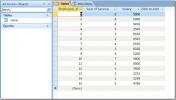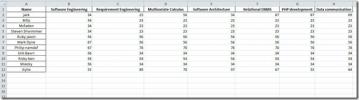Upravitelj dodatkov Office Outlook 2010
V zadnjem času se veliko igramo okoli Outlooka 2010. Preberite lahko prejšnje objave o uporabi v Način brez povezave, teče noter Varni načinin ga pospešila za prenos glave samo. Zdaj vam bomo pokazali, kako upravljati dodatke Outlook.
Pojdite v Datoteka in izberite Možnosti. Zdaj boste na levi stranski vrstici našli dodatke, jih izbrali in videli boste seznam vseh aktivnih, neaktivnih in onemogočenih dodatkov. Toda to je samo za ogled dodatkov, ne za upravljanje z njimi.
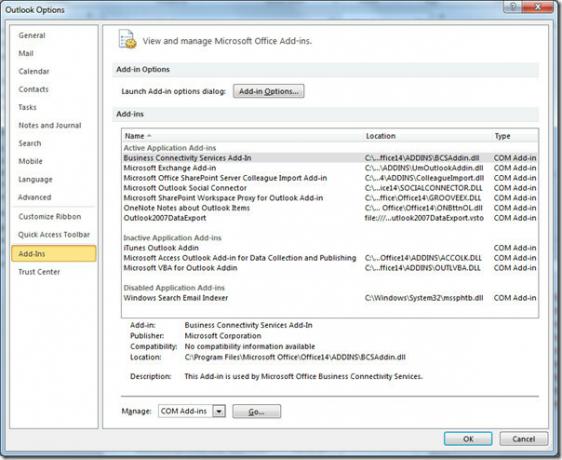
Če želite upravljati dodatke, tj. Omogočiti / onemogočiti jih, izberite vrsto dodatkov s spustnega seznama in pritisnite Go.
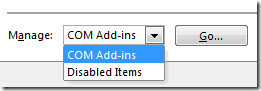
Zdaj boste videli novo pogovorno okno, iz katerega lahko onemogočite / omogočite dodatke. Preprosto preverite dodatek, da ga omogočite in počistite polje, da ga onemogočite.
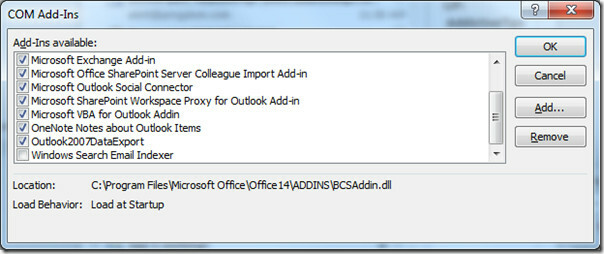
Če želite dodatek dodati ročno, pritisnite gumb Dodaj in izberite dodatek, ki ste ga prenesli. Če pritisnete Remove, odstranite dodatek.
Zgornji primer prikazuje, kako lahko upravljate dodatke v Outlooku 2010, enak postopek pa velja tudi za Word 2010, Excel 2010 in PowerPoint 2010.
Iskanje
Zadnje Objave
Nastavitev meril poizvedb pri dostopu 2010 prek logičnih operaterjev
Kot pove že ime, poizvedba potegne posebne podatke iz polj tabel, k...
Uporabite Expression Builder v programu Access 2010 za poizvedbe, obrazce in poročila
Uporaba različnih pogojev v podatkovnih poljih je zelo koristna, ko...
Excel 2010: Obrazci za vnos podatkov
Excel 2010 ponuja Obrazec za vnos podatkov ki uporabnikom pomaga la...